Google Analytics zawsze był łatwy do szybkiego wdrożenia, ale trudniejszy w dokładnej konfiguracji i podatny na błędy w implementacji, szczególnie przy rozbudowanych serwisach. Pod tym względem Google Analytics 4 (GA4) nie różni się od porzednika i również wymaga przygotowania i dużej dokładności.
Chociaż niektóre błędy są wspólne dla obu wersji systemu, GA4 wprowadza nowe funkcjonalności i zmiany, które niosą ze sobą unikalne wyzwania. Brak zrozumienia tych różnic oraz nieodpowiednie skonfigurowanie mogą prowadzić do niepoprawnych danych. Poniżej znajdziesz listę najczęstszych błędów i problemów spotykanych przy wdrożeniu analityki z wykorzystaniem Google Analytics 4. Znajomość tych pułapek i unikanie ich na wczesnym etapie może znacząco usprawnić proces implementacji analityki.
Niepełne lub niepoprawne wdrożenie kodów Google Analytics
Najbardziej podstawowym błędem wdrożenia GA jest umieszczenie kodu śledzącego (obecnie tzw. Tagu Google) nie na wszystkich stronach lub wdrożenie go w nieprawidłowy sposób. Osobiście najbardziej preferuję korzystanie z Google Tag Managera do wdrażania tagów, ale jeśli z jakiejś przyczyny korzystasz z wdrozenia GA przez implementację Tagu Google bezpośrednio w kodzie strony to najlepszym rozwiazaniem jest przygotowanie dokumentu testowego z różnymi przypadkami stron twojego serwisu i ręczny lub automatyczny test wdrożenia (przykładowo w sklepie internetowym to mogą być strona główna, strony kategorii, strony produktu, strony logowania i konta użytkownika, strony procesu zakupowego, dedykowane landing page i inne typy podstron).
Często można się też spotkać z nieprawidłowym sposobem wdrożenia kodu Analyticsa. Powinien być w miarę możliwości umieszczony bezpośrednio po tagu <head>. Kiedyś popularne było umieszczanie skryptów analitycznych na końcu strony, ale nie zapewni to poprawnej analityki, ponieważ inne czynniki (np. ładujące się skrypty) mogą opóźnić załadowanie kodu analitycznego. Użytkownik może także szybko opuścić stronę lub przejść do kolejnej strony, stąd kody GA najlepiej jest wdrażać w sposób rekomendowany przez Google, czyli bezposrednio po otwarciu sekcji <head> w kodzie HTML.
Brak testów wdrożenia
Jednym z głównych problemów przy wdrażaniu systemów analitycznych jest brak uporządkowanych testów. Jak w każdym projekcie IT – brak testowania prędzej czy później doprowadzi do błędów.
Jeśli korzystasz z Tag Managera, pamiętaj, aby zawsze testować zmiany przed ich wdrożeniem. Możesz to zrobić za pomocą funkcji „podgląd” w Tag Managerze lub narzędzia Tag Assistant. Dzięki temu połączysz się ze stroną i przeanalizujesz szczegóły działania wszystkich tagów.
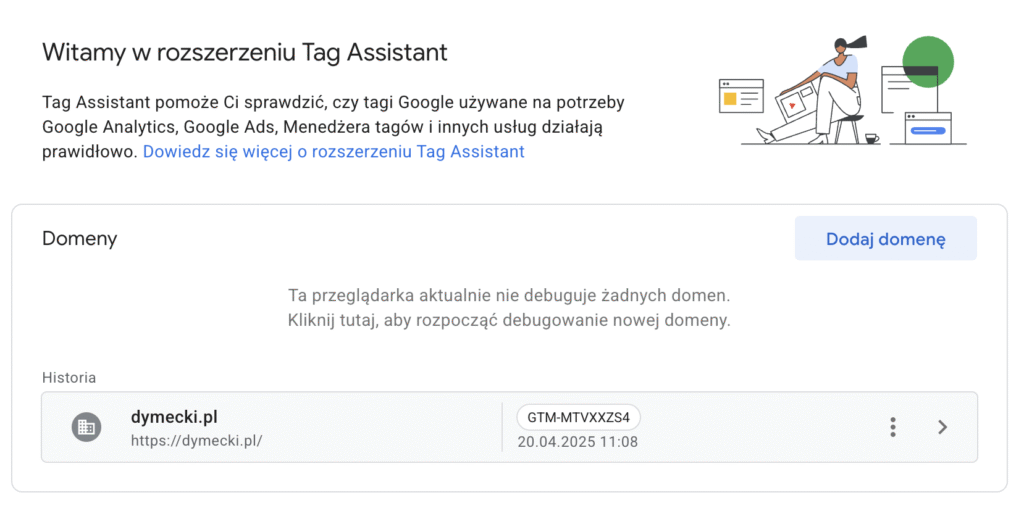
W testach wdrozenia Tag Managera i Google Analytics 4 bardzo pomocne są też dodatki do Chrome, a jednym z popularniejszych jest Analytics Debugger, który w czytelny i użyteczny sposób przekazuje bardzo wiele informacji o kodach analitycznych.
Przekierowania usuwające parametry UTM
Analityka źródeł ruchu opiera się o poprawne wykorzystanie kodów UTM (jak utm_source, utm_medium czy utm_campaign) dołączanych do adresów stron w formie parametrów, np.:
www.strona.pl?utm_medium=nazwa&utm_source=nazwa&utm_campaign=nazwaIch poprawne wykorzystanie to wątek na zupełnie osobny artykuł. Różne platformy reklamowe, jak Facebook czy Google Ads mogą dodawać własne parametry śledzące (np. gclid, fbclid). Zarazem każdy duży serwis prędzej czy później będzie posiadać wewnętrzne przekierowania (np. 301). Jednym z częstych błędów jest usuwanie parametrów analitycznych przy wykonywaniu przekierowań, ponieważ powoduje to utratę informacji o źródłach ruchu i może prowadzić do błędnej oceny efektywności marketingowej.
Rozwiązaniem jest taka konfiguracja przekierowań, aby parametry dodawane do adresów nie były usuwane i link w postaci:
www.strona.pl/strona-stara/?utm_campain=kampaniaprzekierowywał zawsze na:
www.strona.pl/strona-nowa/?utm_campain=kampaniaRekomenduję zastosowanie uniwersalnej zasady, że wszystkie parametry powinny być zachowywane. Alternatywą jest zdefiniowanie katalogu parametrów, które mają być zachowane przy przekierowaniach, co jednak wymaga ich aktualizacji w czasie przy korzystaniu z nowych systemów reklamowych lub przy zachodzących zmianach, więc jest to opcja bardziej pracochłonna i trudniejsza do użycia.
Błędne ustawienia cross-domain tracking
Jeśli Twój serwis korzysta z wielu domen, które chcesz śledzić w ramach jednej usługi Analytics to potrzebujesz wdrożyć śledzenie cross-domain. Było to trudniejsze w dawnym Universal Analytics, ale jest dużo prostsze w GA4.
Bez poprawnego wdrożenia cross-domain użytkownicy poruszający się między kilkoma serwisami będą raportowani jako osobni użytkownicy dla każdej domeny, co utrudnia poprawne śledzenie ruchu, jeśli np. posiadasz sklep internetowy i blog w osobnej domenie.
Nie musisz wdrażać cross-domain trackingu, jeśli nie zakładasz, że użytkownicy będą między nimi przechodzić i nie potrzebujesz potrzebujesz łączyć danych w jednej usłudze GA, np. serwis posiadający wiele wersji językowych skierowanych na odbiorców w różnych krajach raczej nie potrzebuje tej formy śledzenia.
Aby włączyć cross-domain tracking w Google Analytics 4 dodaj akceptowane domeny w ustawienia strumienia danych w administracji GA i zainstaluj ten sam kod analityczny w każdej domenie.
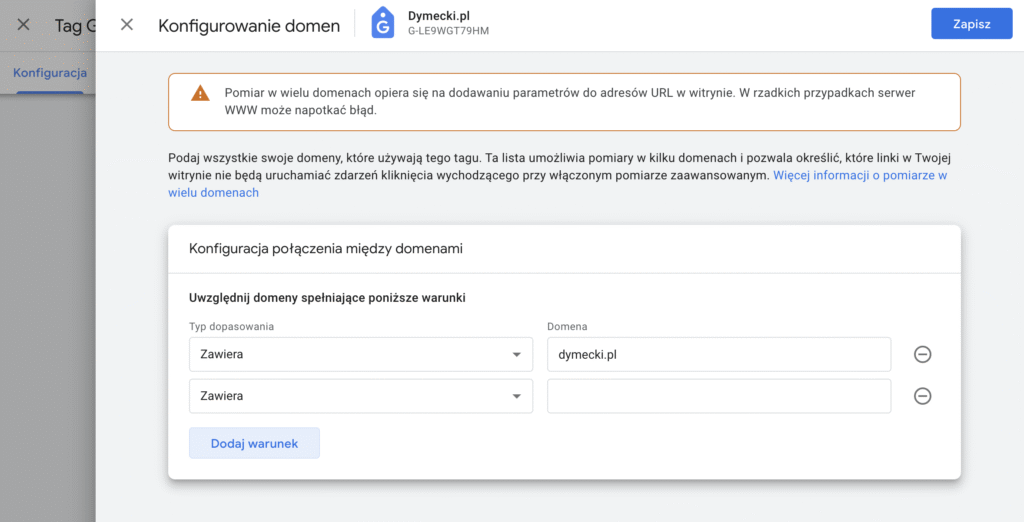
Brak śledzenia konwersji
Nawet jeśli nie prowadzisz sprzedaży, Twój serwis internetowy lub aplikacja powinny realizować cele wynikające z modelu biznesowego. Jeśli wydajesz pieniądze lub poświęcasz czas na jakąkolwiek formę marketingu, chcesz wiedzieć, w jaki sposób działania marketingowe przełożą się na realizację celów firmy lub organizacji. Dlatego bardzo ważne jest zdefiniowanie celu lub celów biznesowych oraz zbudowanie ich śledzenia w Google Analytics 4. Celem może być na przykład zobaczenie lub skopiowanie danych kontaktowych, wypełnienie formularza kontaktowego, pobranie materiałów.
Zdefiniowane w analityce cele służą nie tylko do zmierzenia czystych wartości finansowych, ale również do porównania, jak efektywne są różne źródła ruchu i kampanie, jak zmieniają się w czasie oraz umożliwiają analizę możliwych miejsc do poprawy. Bez śledzenia konwersji nie znajdziemy problemów ani wąskich gardeł. Nawet jeśli nasz cel nie jest ściśle przychodowy (np. pozyskujemy lead i chcemy, aby użytkownik wypełnił formularz kontaktowy), powinniśmy oszacować prawdopodobną wartość monetarną, co znacznie ułatwi analizowanie ruchu.
Brak wdrożenia modułu e-commerce
Brak wdrożenia modułu e-commerce w Google Analytics 4 to poważny błąd, który uniemożliwia skuteczne monitorowanie wyników sprzedaży online. Moduł e-commerce pozwala na śledzenie takich zdarzeń jak wyświetlenia produktów, dodanie do koszyka, rozpoczęcie płatności, finalizacja zakupu czy zwroty. Bez jego poprawnej konfiguracji nie można analizować ścieżek zakupowych klientów, skuteczności poszczególnych produktów, wartości średniego koszyka ani porzuceń na etapach zakupowych.
Wdrożenie modułu wymaga odpowiedniego oznaczenia zdarzeń przy pomocy Google Tag Managera lub bezpośrednich implementacji w kodzie strony, zgodnie ze specyfikacją GA4. Częstym błędem jest też niepełne przesyłanie danych – np. brak informacji o wartości produktu, walucie lub liczbie sztuk, co znacznie ogranicza możliwości raportowania.
Brak danych e-commerce przekłada się na trudności w optymalizacji kampanii reklamowych, mierzeniu zwrotu z inwestycji (ROI) oraz podejmowaniu decyzji biznesowych opartych na realnych wynikach sprzedażowych. Dlatego wdrożenie modułu e-commerce powinno być priorytetem podczas konfiguracji GA4 dla sklepów internetowych.
Brak porównania z realnymi danymi biznesowymi
Opieranie się wyłącznie na danych zbieranych w Google Analytics lub innym systemie analitycznym jest błędem, ponieważ takie systemy są podatne na nieścisłości wynikające z samej natury działania w przeglądarce internetowej. Przyczynami braków danych mogą być m.in. blokowanie cookies i skryptów analitycznych, problemy z wdrożeniem trybu zgody (Consent Mode) czy błędy konfiguracji Google Tag Managera. Dodatkowo, błędy te mogą być trudne do wykrycia i występować tylko w specyficznych sytuacjach.
Dlatego finalnym punktem odniesienia w analityce powinny być dane biznesowe znajdujące się w Twoim własnym systemie. Każda konwersja powinna być odnotowana w bazie danych, a analizując dane z systemu takiego jak Google Analytics, należy odnosić się do danych finalnych. Dążymy do zmniejszenia różnic pomiędzy wewnętrznym systemem a zewnętrznym trackingiem, jednak trzeba zaakceptować, że te różnice nigdy nie zostaną całkowicie wyeliminowane.
Wraz z zapisem transakcji w bazie danych można przekazywać do systemu CRM również identyfikatory analityczne, np. gclid dla Google Ads czy fbclid dla Facebooka. Łącząc je z danymi pobranymi z systemów reklamowych, będziesz mógł dokładnie porównywać wyniki kampanii oraz wyliczyć np. rzeczywisty ROAS lub inną metrykę biznesową.
Brak wykluczeń niechcianych stron odsyłających (referrali)
Brak wykluczeń niechcianych stron odsyłających (referrali) w Google Analytics 4 prowadzi do zafałszowania danych o źródłach ruchu i utrudnia prawidłową ocenę skuteczności kampanii marketingowych. Jeśli nie zablokuje się referrali z domen takich jak bramki płatności (np. PayPal, Przelewy24) czy zewnętrzne systemy rezerwacyjne, to po zakończeniu transakcji użytkownik możemy być odnowany w Google Analytics, jako nowa sesja z innego źródła. W efekcie faktyczne źródło, które odpowiada za realizację konwersji klienta (np. reklama Google Ads), nie będzie mieć przypisanej tej konwersji.
Aby temu zapobiec, należy w GA4 skonfigurować listę wykluczonych domen odsyłających. Powinna ona zawierać wszystkie strony pośredniczące, które nie są faktycznymi źródłami ruchu, a jedynie elementem procesu zakupowego. Regularne aktualizowanie tej listy jest równie ważne, zwłaszcza przy wdrażaniu nowych metod płatności lub integracji z partnerami zewnętrznymi.
Aby zdefiniować niechciane strony odsyłające w przejdź do administracji do sekcji Strumienie danych > Szczegóły strumienia > Skonfiguruj ustawienia tagów > Lista niechcianych witryn odsyłających.
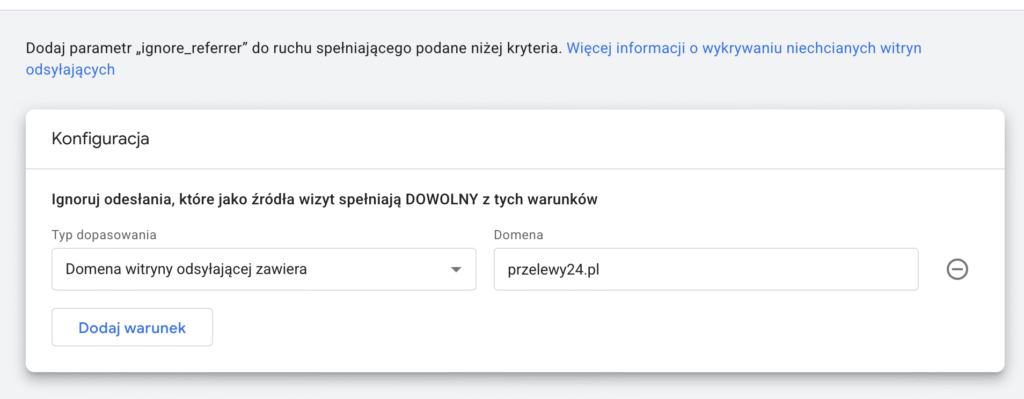
Zbieranie danych osobowych (PII)
Zbieranie danych osobowych (PII – Personally Identifiable Information) w Google Analytics 4 jest poważnym naruszeniem zasad korzystania z tej usługi i może prowadzić do usunięcia całego konta analitycznego. Do danych PII zaliczają się m.in. imiona i nazwiska, adresy e-mail, numery telefonów, adresy zamieszkania czy dane kart płatniczych. GA4 jest narzędziem do analizy danych zbiorczych i nie może być wykorzystywane do gromadzenia informacji umożliwiających bezpośrednią identyfikację osób.
Błędy najczęściej wynikają z nieprawidłowego ustawienia parametrów URL (np. przesyłanie adresu e-mail w linku po rejestracji) lub nieświadomego zbierania danych w formularzach poprzez automatyczne zdarzenia śledzenia. Dlatego konieczne jest dokładne przeanalizowanie wszystkich przesyłanych danych i stosowanie mechanizmów anonimizacji, takich jak usuwanie lub maskowanie fragmentów adresów URL.
Brak dostosowania okresu przechowywania danych
Domyślne ustawienia GA4 przewidują przechowywanie danych o użytkownikach jedynie przez 2 miesiące, co może stanowić wyzwanie przy analizach wymagających uwzględnienia trendów z dłuższego czasu. Aby dostosować okres przechowywania danych, należy przejść do administracji do sekcji Zbieranie i modyfikowanie danych > Przechowyanie danych. Polecam przy obu opcjach wybrać 14 miesięcy (maksymalny czas) i zaznaczyć dodatkowo „Resetuj przy okazji nowej aktywności użytkownika”, co będzie przedłużać czas przechowania danych przy kolejnych wizytach użytkownika.
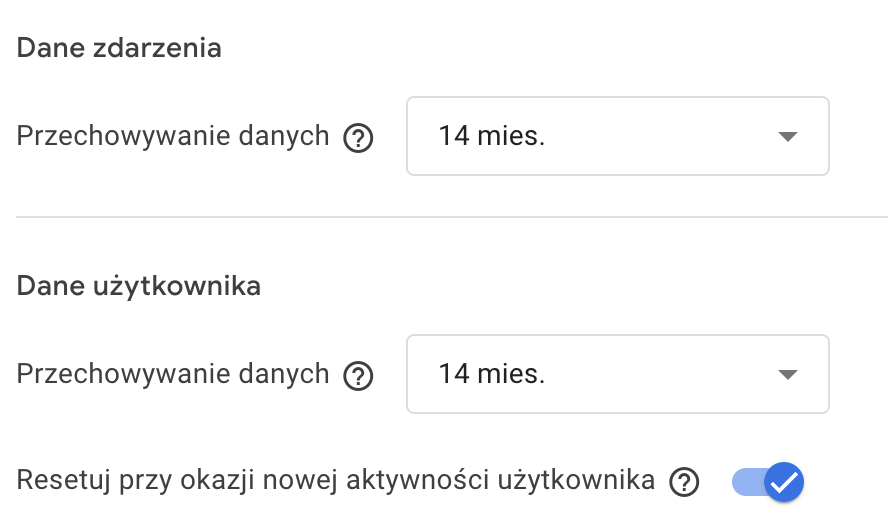
Brak dostosowania czasu zaangażowania (Engagement time)
W Google Analytics 4 pojawiła się nowa metryka współczynnika zangażowania. Domyślnie GA uznaje sesję za „zaangażowaną”, jesli użytkownik wykonał minimum 2 odsłony lub spędził na stronie 10 sekund (Więcej znajdziesz w dokumentacji).
Czas zaangażowania (ang. Engagement time) możemy zmienić z 10 sekund na inną wartość. Jest to bardzo subiektywana definicja, ale domyśle 10 sekund nie jest zbyt długim czasem. Odpowiedzmy sobie sami na to pytanie – czy poświęcenie jedynie 10 sekund na zapoznanie się z naszą stroną można uznać za zaangażowanie? Z reguły zmieniam tą wartość na 30 sekund. Aby to zrobić należy wejść w Strumienie danych > Ustawienia strumienia > Skonfiguruj ustawienia danych > Dostosuj czas trwania sesji, a następnie wybrać inny czas w „Skoryguj licznik czasu pod kątem sesji z zaangażowaniem”. Maksykalny możliwy czas to 1 minuta. Na tej samej stronie w panelu administracyjnym Analytics możesz też dostosować domyślny czas trwania sesji.
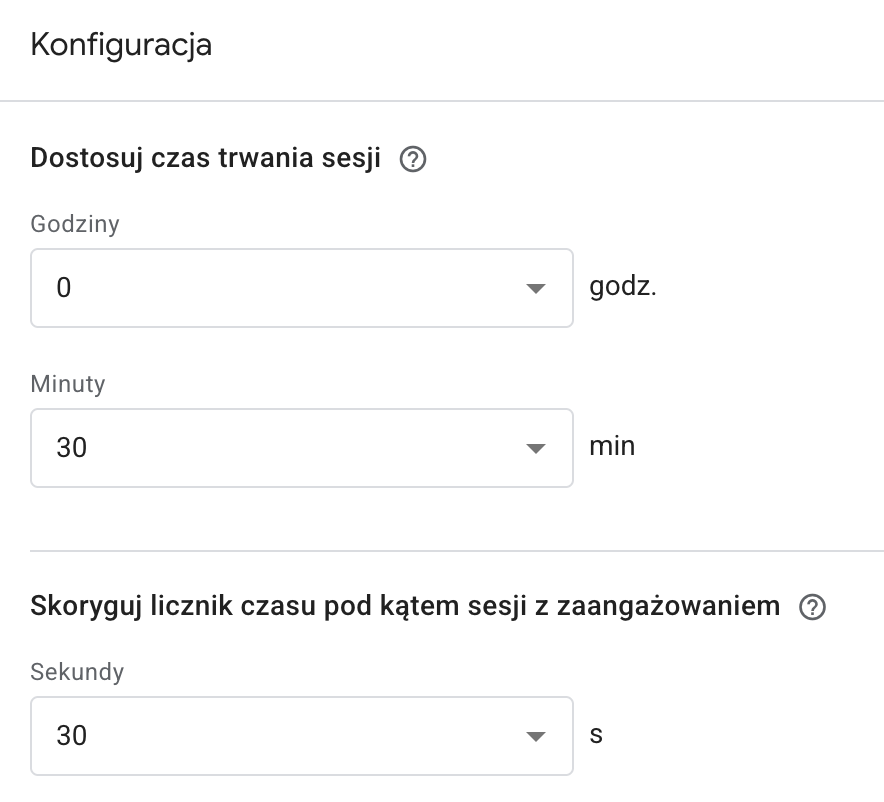
Automatyczne zbieranie zdarzeń Universal Analytics
Jako ułatwienie przejścia ze starego Universal Analytics Google udostępnił opcję automatycznej rejestracji zdarzeń Universal Analytics. O ile umożliwia to szybkie rozpoczęcie zbierania danych, to jednak pozbawia nas kontroli i nie gwarantuje, że zdarzenia będą zbierane poprawnie i w formie, która będzie dla nas użyteczna. Najlepszą opcją jest wyłączenie automatycznego zbierania danych i ręczne wdrożenie potrzebnych zdarzeń.
Aby wyłączyć automatycznie zbieranie eventów Universal Analytics należy w ustawieniach Tagu Google odznaczyć „Rejestruj zdarzenia Universal Analytics”.
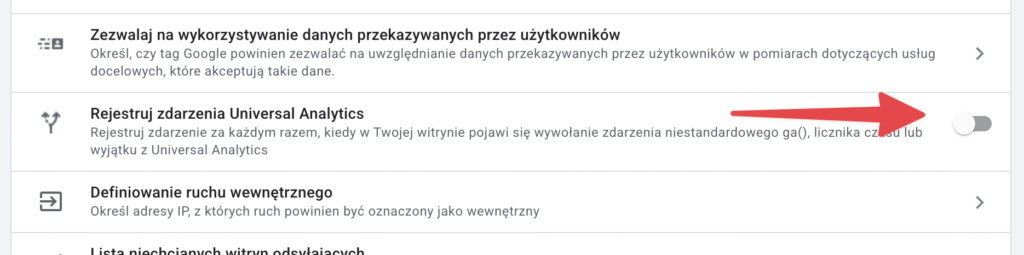
Przechodzą z Unversal Analytics na GA4 ważna jest analiza zdarzeń i przemyślenie ich nowej formy zapisu. Dlaczego? ponieważ GA4 nie korzysta już z kategorii, działań i etykiet zdarzeń – zamiast tego każde zdarzenie ma własną nazwę i może zawierać do 25 dodatkowych parametrów. Automatyczne kopiowanie zdarzeń bez ich odpowiedniej przebudowy prowadzi do nieczytelnych raportów i utraty kluczowych danych.
Kolejnym problemem jest błędne założenie, że wszystkie zdarzenia z Universal Analytics mają swoje bezpośrednie odpowiedniki w GA4. Niektóre funkcje, jak np. kliknięcia w linki wychodzące, są w GA4 śledzone automatycznie i nie trzeba ich wdrażać, jako zdarzenia! Ich listę znajdziesz na stronie pomocy Google: [GA4] Zdarzenia zebrane automatycznie.
Brak połączenia z Big Query
Brak integracji Google Analytics 4 z BigQuery to poważny błąd, który ogranicza możliwości analityczne organizacji. W przeciwieństwie do Universal Analytics, w GA4 eksport danych do BigQuery jest dostępny bezpłatnie, nawet dla użytkowników wersji standardowej, a nie tylko 360. Brak tego połączenia oznacza utratę dostępu do pełnych, surowych danych o zdarzeniach użytkowników, które umożliwiają zaawansowaną analizę i tworzenie niestandardowych raportów.
Aby połączyć GA4 z bazą danych Big Query należy trzeba posiadać bezpłatne konto w Google Cloud, a w koncie GA skonfigurować eksport danych.
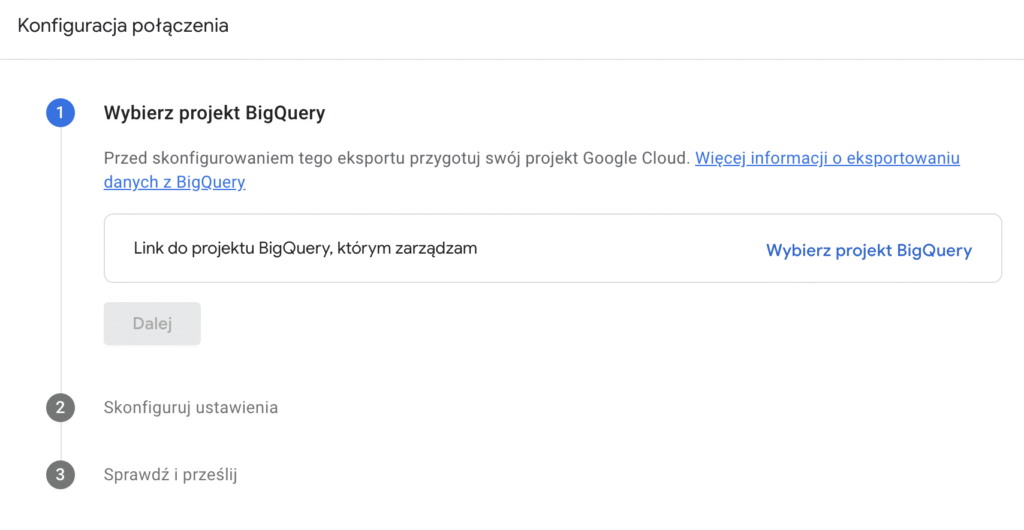
Brak połączenia z innymi produktami Google
Brak integracji GA4 z innymi produktami Google, takimi jak Google Ads, Search Console czy Merchant Center, znacząco ogranicza efektywność analizy i optymalizacji działań marketingowych. Bez tych połączeń trudno mierzyć skuteczność kampanii, optymalizować wydatki reklamowe oraz analizować pełną ścieżkę użytkownika od wyszukiwania do konwersji.
Przejrzyj z jakich usług korzystasz i połącz je z kontem Google Analytics.
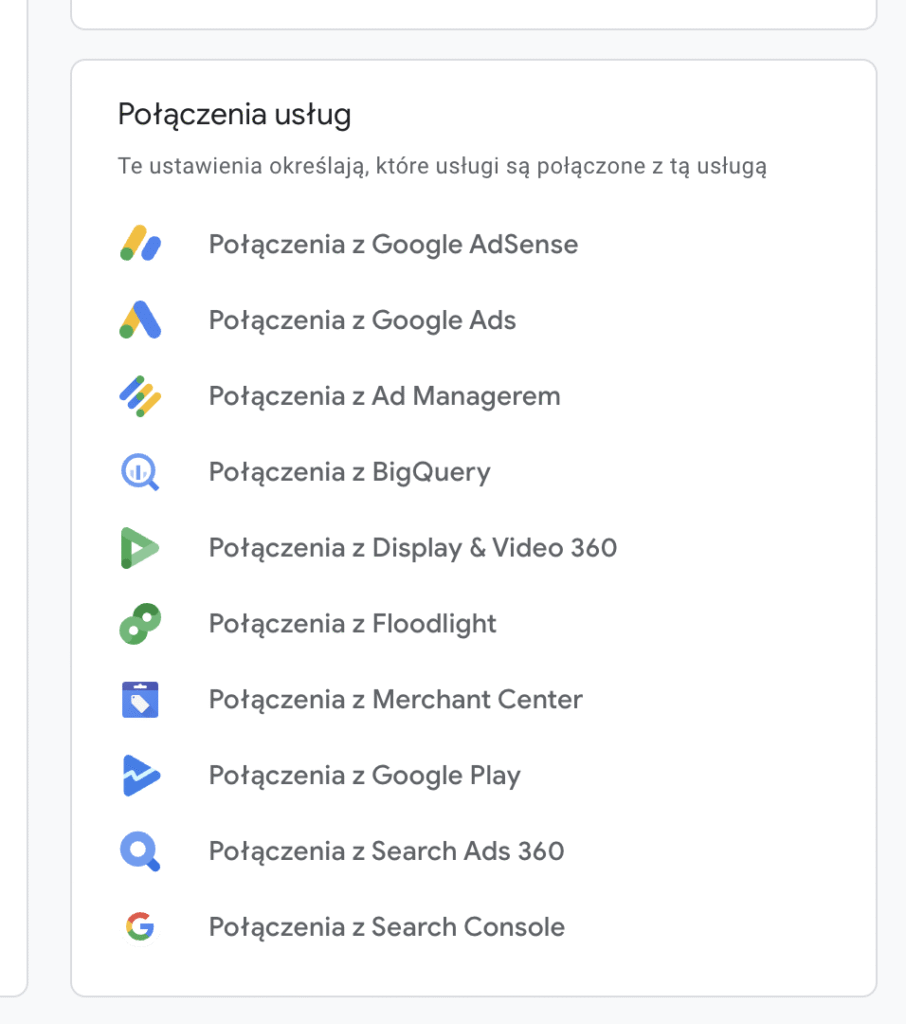
Brak wykluczenia ruchu wewnętrznego
Brak wykluczenia ruchu wewnętrznego to poważna luka w konfiguracji GA4, ponieważ zbierane dane mogą uwzględniać np. ruch pracowników firmy. Częściowo problemowi może zaradzić zdefiniowanie akceptowanych domen o których wspominałem wczesniej. Dodatkowym zabezpieczeniem jest wykluczenie wszystkich adresów IP, które oznaczają ruch wewnętrzne, jak adres biura albo adres agencji pracującej nad serwisem. Wykluczyć możemy także znane nam boty odwiedzające serwis, np. boty platform CMP crawlujace stronę, aby odkryć nowe pliki cookie.
Pomimo, że GA4 nie pozwala na tworzenie filtrów w taki sposób, jak kiedyś było to możliwe w Universal Analytics, to nadal możemy wykluczać ruch z według adresów IP lub nawet klas adresów. Aby dotrzeć do tej opcji najpierw wejdź w ustawienia strumienia danych w Administracja > Ustawienia usługi > Strumienie a następnie dla danego strumienia wybierz Skonfiguruj ustawienia tagów > Definiowanie ruchu wewnętrznego i skorzystaj z przyciska Utwórz. Możesz określić wiele reguł. Nazwij je odpowiednio, aby po czasie móc zrozumieć, co oznaczają reguły.
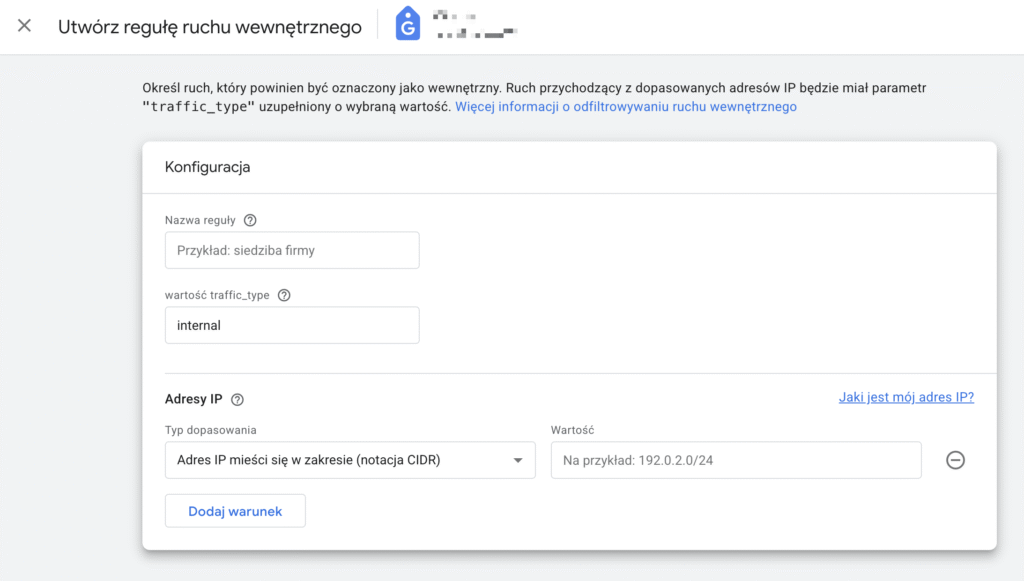
Po ustawieniu filtru przejdź do Administracja > Ustawienia usługi > Zbieranie i modyfikowanie danych > Filtry danych, aby zastosować zdefiniowany filtr.
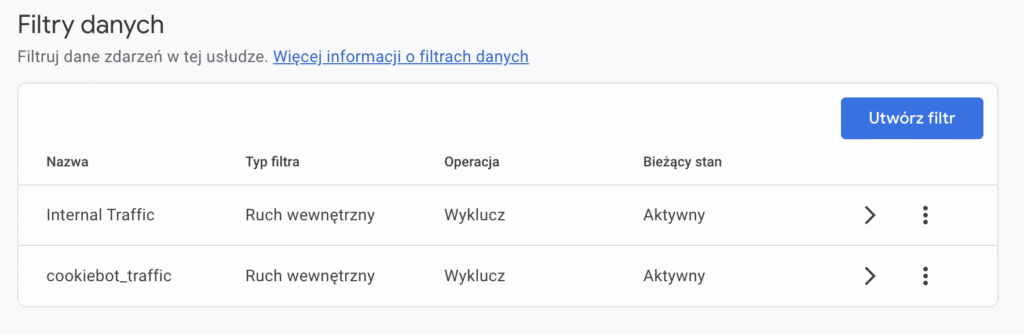
Niepoprawne użycie custom dimensions
Niestandardowe wymiary (custom dimensions) to jedna z kluczowych funkcji Google Analytics 4, która pozwala na zbieranie i analizę danych niedostępnych w standardowej konfiguracji. Dzięki nim możemy wzbogacać zdarzenia o dodatkowe, specyficzne dla naszego biznesu informacje, a następnie wykorzystywać je do tworzenia zaawansowanych raportów i segmentacji użytkowników.
Pierwszym aspektem, o którym należy pamiętać, są obowiązujące limity. W darmowej wersji GA4 mamy do dyspozycji 50 niestandardowych wymiarów o zakresie zdarzenia (Event-scoped) oraz 25 wymiarów o zakresie użytkownika (User-scoped). Na pierwszy rzut oka może się to wydawać dużą liczbą, jednak w rzeczywistości można ją zapełnić stosunkowo szybko. Dlatego kluczowe jest strategiczne podejście i dokładne zaplanowanie, które wymiary będą rzeczywiście niezbędne do analizy.
Po drugie, każdy niestandardowy wymiar musi zostać ręcznie zarejestrowany w interfejsie Google Analytics 4, zanim będzie można go używać w raportach. Aby to zrobić, należy przejść do Administracja > Ustawienia usługi > Wyświetlanie danych > Definicje niestandardowe. Po kliknięciu przycisku Utwórz wymiary niestandardowe konieczne jest podanie jego nazwy, zakresu (zdarzenie lub użytkownik), opisu oraz powiązanie go z odpowiednim parametrem zdarzenia lub właściwością użytkownika.